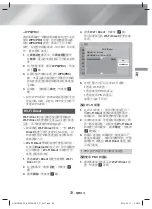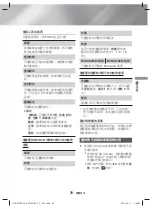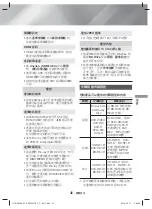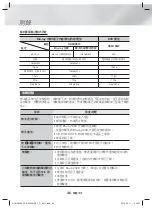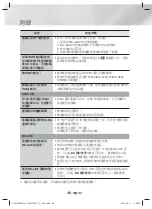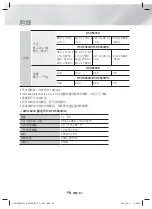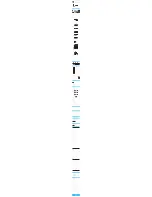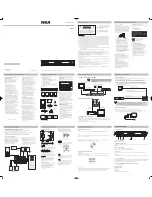37
-
繁體中文
網絡服務
網絡服務
使用
BD-LIVE™
1.
將本產品連接到網絡。
(
請參閱第
14
頁
)
2.
設定網絡設定。
(
請參閱第
20~23
頁
)
只要該產品連接到網絡,您就可以欣賞
BD-
LIVE
相容光碟上各種與影片相關的服務內
容。
1.
將
USB
記憶棒插入產品前面的
USB
插
孔,然後使用
BD
資料管理
檢查其剩餘
記憶體容量。
儲存裝置至少必須有
1GB
的可用空間,才能承載
BD-LIVE
服務。
2.
在主螢幕中選擇
設定
,然後按
E
鍵。
3.
選擇
系統
,然後按
E
鍵。
4.
選擇
BD
資料管理
,然後按
E
鍵。
5.
選擇
變更裝置
,然後按
E
鍵。
6.
選擇
USB
磁碟
,然後按
E
鍵。
7.
插入支援
BD-LIVE
的
Blu-ray
光碟。
8.
從光碟製作商提供的
BD-LIVE
服務內容
清單中選擇一項。
✎
BD-LIVE
的使用方式與提供的內容可能
有所不同,具體視光碟製作商而定。
使用
DLNA
DLNA
可讓您透過家庭影院存取和播放位於
電腦上的檔案。
按照
DLNA
使用指南中的指引在電腦上設定
DLNA
以及標記要與家庭影院共用的資料夾
和檔案。
在設定
DLNA
之後,若要存取和播放位於電
腦上的檔案,請按照下面的步驟操作:
1.
依次開啟電腦,電視和家庭影院。
2.
請確保
DLNA
共用伺服器正在電腦上執
行。
3.
在家庭影院上,選取
變更裝置
。
4.
使用
▲
%
按鈕在裝置清單中選取電腦
5.
選取要觀看或播放的檔案種類
(
相片
,
視
頻
或
音樂
)
,然後按
E
。
6.
使用
◄►
按鈕選取含有所選取檔案
種類的資料夾,然後按
E
。
將會顯示
檔案清單。
7.
選取要觀看或播放的檔案,然後按
E
。
✎
使用電腦上的檔案建立播放清單的方
法,與使用
USB
裝置和光碟上的檔案建
立播放清單的方法相同。
✎
雖然有少數幾個例外,但是控制電腦上
檔案播放的方式,與控制
USB
裝置和光
碟上檔案播放的方式相同。
✎
您還可以先在首頁畫面上選取
相片
,
視
頻
或
音樂
,然後從出現的清單中選取電
腦,這樣來選取電腦上的檔案。
應用程式
本家庭影院提供大量新聞,電影,天氣和其
他內容,您可以直接下載到家庭影院並在家
庭影院上享用。
首先,檢查網絡並確保家
庭影院連接至互聯網。家庭影院必須連接至
互聯網才能使用
Apps(
應用程式
)
功能。
透過
Apps(
應用程式
)
功能提供的應用程式
與線上版本大致相同,即使不同,使用也很
簡單。
應用程式需要您先建立帳戶才能使用。雖然
您可以透過家庭影院在這些網站的大部分網
站上建立帳戶,但是使用可以存取互聯網的
電腦,筆記本電腦或平板電腦來建立帳戶將
輕鬆得多。請注意,在某些情況下,您需要
將家庭影院與電腦,筆記本電腦或平板電腦
一起使用來建立帳戶。普通線上版本與可透
過家庭影院存取之版本的主要區別是對於家
庭影院版本,您使用遙控器而不是鍵盤來輸
入字母和數字。
HT-H5500K_50K_50WK-ZK_T_C_0411.indd 37
HT-H5500K_50K_50WK-ZK_T_C_0411.indd 37
2014-04-11 5:28:40
2014-04-11 5:28:40